오래된 전화에서 iPhone 14로 데이터를 전송하는 방법
게시 됨: 2022-09-23전화기를 전환할 때 연속성을 보장하여 그 과정에서 개인 데이터가 손실되지 않도록 하는 것이 매우 중요합니다. 새로운 iPhone 14로 업그레이드하려는 사람은 이전 기기에서 실행 중인 OS의 유형이나 버전에 관계없이 데이터를 전송하는 것이 매우 쉽다는 것을 알아야 합니다. 그러나 작업에 가장 적합한 도구를 사용해야 하며 이 기사에서는 몇 가지 흥미로운 가능성을 제시합니다.
1부 – 이전 전화에서 iPhone으로 데이터 전송
2022년 3분기에 최신 iPhone이 출시될 것으로 예상되는 많은 사용자들이 가능한 한 빨리 업그레이드하기 위해 분주히 움직이고 있습니다. iPhone 14로 전환하는 과정에서 데이터, 앱 및 기타 개인화된 콘텐츠를 가능한 한 적은 노력으로 새 기기로 전송해야 합니다. Apple은 이 목적을 위해 특별히 소프트웨어 도구를 개발했지만 공식 방법이 항상 최선은 아니며 경우에 따라 타사 앱을 사용하는 것이 합리적입니다.
기존 전화기의 유형과 선택한 방법에 따라 이 프로세스는 다소 복잡할 수 있으며 여러 단계가 포함될 수 있습니다. 사용자는 필요한 전송 유형에 사용할 수 있는 가능성을 주의 깊게 검토하고 단계를 건너뛰지 않고 권장 절차를 실행하는 것이 좋습니다. 모든 것이 올바르게 완료되면 새 전화기로 원활하게 전환할 수 있으며 새 장치를 사용하기 시작할 때 새 장치는 이미 친숙한 모양과 느낌을 갖게 됩니다.
2부 – Android Phone에서 iPhone 14로 데이터 이동
특히 새 모델이 출시된 후 Android 스마트폰 소유자가 측면을 전환하고 새 iPhone을 구입하기로 결정하는 경우는 드문 일이 아닙니다. 두 생태계가 명확하게 분리되어 있지만 오래된 연락처와 데이터를 희생하지 않고 전환하는 데 실질적인 장애물은 없습니다. 실제로 Android와 iPhone 14 간에 서로 다른 종류의 데이터를 이동하는 방법에는 여러 가지가 있으며 각각 고유한 장점과 단점이 있습니다.
방법 #1 – iOS로 이동을 사용하여 데이터 전송
Android 장치에서 새 iPhone으로 데이터를 이동하는 공식 방법에는 Apple에서 개발 및 배포하는 Move to iOS라는 응용 프로그램이 포함됩니다. Android 4.0 이상을 실행하는 모든 기기와 호환되며 사진, 동영상, 메시지, 연락처 등을 포함한 대부분의 개인 콘텐츠를 성공적으로 이동할 수 있습니다. 이 앱은 효과적으로 다리 역할을 하고 두 OS 시스템 간의 호환성 문제를 해결하여 Android 사용자가 iOS를 통해 데이터에 액세스하는 것을 방해하는 장벽이 없도록 합니다.
이 앱을 사용하면 컴퓨터를 사용할 필요 없이 매우 쉽게 새 휴대전화로 전송할 수 있습니다. iOS로 이동을 사용하여 데이터를 새로운 iPhone 14로 빠르게 마이그레이션하는 방법은 다음과 같습니다.
1단계 : 새 iPhone 14의 설정 프로세스를 시작하고 앱 및 데이터 화면에 도달할 때까지 단계를 진행합니다.
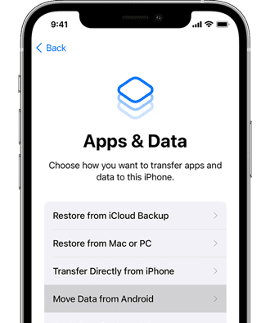
2단계 : 이 화면에서 Android에서 데이터 이동 옵션을 선택합니다.
3단계 : 이전에 Google Play 스토어에서 설치한 후 Android 휴대폰에서 Move to iOS 앱을 열고 두 장치에서 계속을 클릭합니다.
4단계 : Android 장치에서 동의 후 다음을 클릭하면 iPhone 화면에 10자리 또는 12자리 코드가 표시됩니다. 처리를 계속하려면 이 코드를 이전 휴대전화에 입력하세요.
5단계 : iPhone으로 전송할 데이터를 선택하고 다음을 클릭합니다.
6단계 : 화면의 지시에 따라 iPhone의 설정 프로세스를 정상적으로 완료합니다.
iOS로의 이동은 많은 경우에 적절한 솔루션이 될 수 있지만 사용자가 알고 있어야 하는 특정 제한 사항이 있습니다. 이 도구는 새 iPhone을 설정하는 경우에만 작동하며 이미 작동 중인 스마트폰으로 데이터를 전송해야 하는 경우에는 도움이 되지 않습니다. 사용할 수 있더라도 프로세스에 시간이 오래 걸릴 수 있으므로(특히 기존 장치에 멀티미디어가 많은 경우) 인터넷 연결 끊김과 같은 임의 중단에 취약합니다.
마지막으로, 저장된 벨소리, 통화 기록 등과 같이 iOS로 이동이 전혀 전송하지 않는 것들이 있습니다. 따라서 보다 효율적인 데이터 전송 솔루션을 고려하고 이러한 문제 중 일부를 피하는 것이 합리적입니다.
방법 #2 – AnyTrans를 사용하여 데이터 전송
iMobie의 AnyTrans는 Android와 iOS 기기 간을 포함하여 플랫폼 간에 데이터를 전송할 수 있는 또 다른 소프트웨어 도구입니다. 이 앱은 거의 모든 Android 스마트폰에서 작동하며 대상 전화가 이미 설정되어 있어도 사용할 수 있습니다. 많은 사용자가 iOS로 이동하기 위해 AnyTrans를 선호하는 또 다른 이유는 콘텐츠 복제 없이 iPhone에서 누락된 데이터의 일부만 전송할 수 있기 때문입니다. 특히 AnyTrans에는 사용자를 위해 모든 것을 처리하는 특수 Phone Switcher 도구가 있기 때문에 전송 프로세스는 매우 간단하고 직관적입니다.
AnyTrans를 통해 이전 Android 휴대전화에서 새 iPhone 14로 데이터를 전송하는 방법은 다음과 같습니다.
1단계 : AnyTrans를 컴퓨터에 설치하고 실행한 다음 두 전화기를 USB 포트에 연결합니다.
2단계 : 기본 메뉴에서 전화 전환 도구를 선택한 다음 전화 대 전화 옵션을 선택합니다.
3단계 : 소스 및 대상 장치(이전 Android 및 새 iPhone)를 설정하고 다음을 클릭하여 계속합니다.

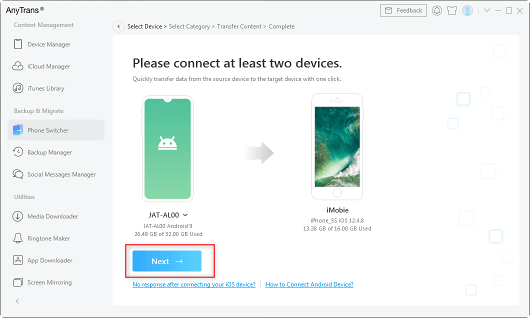
4단계 : 전송할 파일을 수동으로 선택하고 시작할 준비가 되면 다음을 클릭합니다.
이 방법은 더 빠르고 덜 복잡할 뿐만 아니라 더 많은 개인화 옵션을 유지하는 데 있어 더 넓은 선택을 제공합니다. 포함할 데이터를 선택하면 전송 시간을 단축하고 사용자에게 더 많은 유연성을 제공할 수 있는 큰 이점이 있습니다. 게다가 AnyTrans는 iPhone의 데이터를 지우지 않지만 Android에서 거의 모든 데이터를 유지할 수 있으며 이전에 가지고 있던 것과 동일한 앨범에 사진을 정렬할 수도 있습니다.
3부 – 오래된 iPhone에서 iPhone 14로 데이터 이동
단순히 구형 iPhone 모델에서 새로 출시된 iPhone 14로 업그레이드하는 사람들에게는 데이터 전송 문제가 훨씬 덜 걱정됩니다. Apple은 사용자가 새 버전의 iPhone을 사용하도록 권장하므로 데이터 연속성을 우선시하므로 데이터 전송이 설정 프로세스에 통합됩니다. 물론 외부 도구를 사용하여 데이터를 관리하려는 경우에도 가능합니다. 다음은 원하는 대로 iPhone에서 iPhone으로 전송할 수 있는 가능성에 대한 개요입니다.
방법 #1 – Apple 빠른 시작으로 데이터 이동
이 문제에 대한 가장 직접적인 접근 방식은 새 iPhone 14를 초기화하고 이전 iPhone을 데이터 소스로 지정할 때 Apple 빠른 시작 도구를 사용하는 것입니다. 이 방법은 소프트웨어를 다운로드할 필요가 없고 사용자가 새 전화가 활성화되는 즉시 데이터를 이동할 수 있으므로 초보자가 자주 사용합니다. 두 장치를 모두 물리적으로 소유하고 동일한 Wi-Fi 네트워크에 연결해야 하지만 그렇지 않으면 이 방법이 제대로 작동하는 데 필요한 것이 거의 없습니다. Apple Quick Start를 사용하여 구형 iPhone에서 모든 것을 전송하기 위해 취해야 하는 조치는 다음과 같습니다.
1단계 : 두 전화기를 서로 가까이 놓고 새 iPhone 14를 켠 다음 둘 다 로컬 Wi-Fi 네트워크에 연결합니다.
2단계 : 데이터를 전송할 소스를 묻는 메시지가 표시되면 'iPhone에서 전송'을 선택한 다음 이전 전화를 소스로 찾습니다.
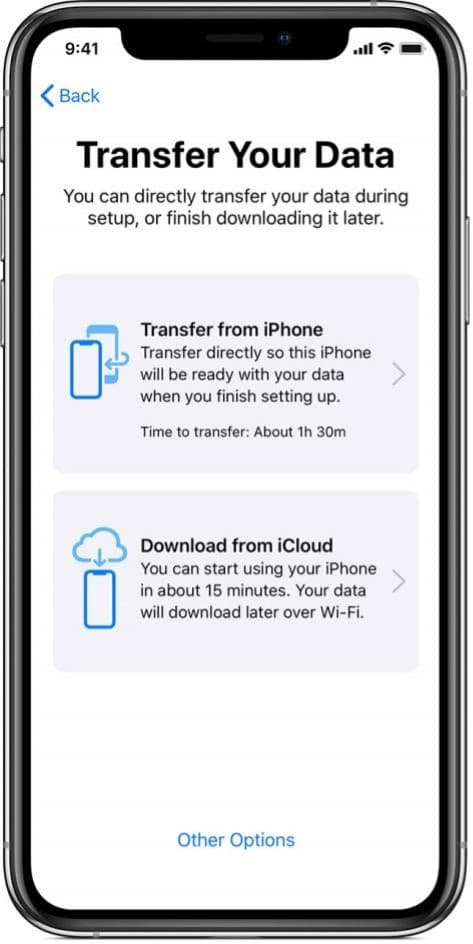
3단계 : 장치를 닫고 Quick Start가 전송을 실행할 때까지 잠시 기다립니다. 정확한 시간은 데이터의 양과 인터넷 연결의 광대역 용량에 따라 다릅니다.
분명히 이 방법은 이전 기기의 전체 콘텐츠를 아직 사용하지 않은 iPhone으로 복사하려는 경우에만 적합합니다. 이미 설정된 전화기에서 빠른 시작을 사용하려고 하면 전화기에 보관된 모든 데이터가 지워집니다. 이 방법은 앱이나 구매하지 않은 음악을 전송하지 않으므로 경우에 따라 새 기기에서 필요한 모든 것을 얻지 못할 수 있습니다.
방법 #2 – AnyTrans를 사용하여 데이터 이동
이전에 언급했듯이 AnyTrans는 장치 및 OS 유형에 관계없이 사용자 데이터를 완벽하게 제어할 수 있으므로 iPhone-to-iPhone 전송에 완벽하게 적합합니다. Phone Switcher 도구를 사용하여 새 iPhone 14로의 초기 데이터 전송을 처리하는 데 도움이 될 뿐만 아니라 영구 데이터 관리 유틸리티 도구로도 매우 유용할 수 있습니다. 구입하지 않은 음악을 포함하여 Quick Start로 쉽게 전송되지 않는 데이터 유형을 포함하여 가장 편리한 시간에 선택한 데이터를 새 휴대폰으로 쉽게 이동할 수 있습니다. 또한 iPhone 14의 기존 데이터를 지우지 않고 중복된 콘텐츠를 자동으로 건너뜁니다.
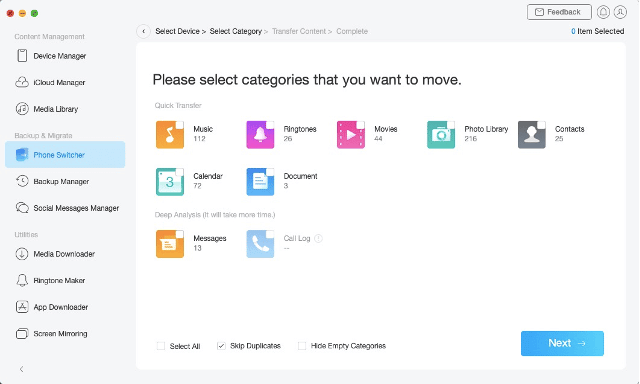
특히 AnyTrans를 사용하면 설치된 모든 앱을 이동할 수 있으므로 다시 다운로드할 필요가 없고 App Store에서 더 이상 사용할 수 없는 앱을 계속 사용할 수 있습니다. 또한 AnyTrans를 iPhone 14의 백업 솔루션으로 사용하거나 화면 콘텐츠를 컴퓨터에 미러링하고 애플리케이션을 업그레이드하고 기타 여러 작업을 수행할 수 있습니다.
AnyTrans를 사용하여 두 대의 iPhone 간에 콘텐츠를 이동하는 절차는 위에서 설명한 Android에서 전송하는 것과 동일하며 데이터 소스로 이전 iPhone을 선택하기만 하면 됩니다. 다른 모든 단계는 동일하며 전송이 완료되는 데 필요한 시간은 OS에 관계없이 비슷합니다.
마지막 단어
데이터 전송을 위한 탁월한 도구 덕분에 새 iPhone으로 전환할 때 익숙한 일상을 방해할 필요가 없습니다. 벨소리, 연락처 및 설치된 앱과 같은 사용자 지정 세부 정보를 포함하여 구형 Android 또는 iPhone의 거의 모든 것을 쉽게 전송할 수 있습니다. 데이터 전송을 위한 기본 도구가 귀하의 요구에 충분하지 않더라도 AnyTrans가 개입하여 기능 격차를 채울 수 있습니다. 따라서 전환 중에 데이터가 손실되거나 새 iPhone 14에 익숙해진 사용자 지정 요소가 누락될 것을 두려워할 이유가 없습니다.
